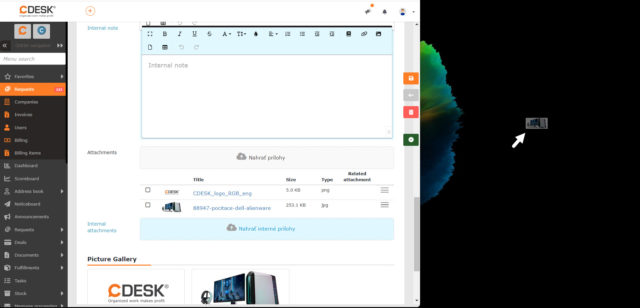Załącznik do faktur z wykazem prac i transportu
Aktualizacja 3.1.6 wprowadza oczekiwane graficzne zestawienie realizacji i transportu do faktury. Zestawienie może zawierać zapisy prac i transportów wykonanych na podstawie kontraktu, osobno rozliczanych według stawki godzinowej, opłaty jednostkowej oraz w ramach innych rodzajów pozycji rozliczeniowych. Zawartość zestawienia ustalasz w pozycji rozliczeniowej. Zestawienie prac można pobrać w formacie pdf bezpośrednio z faktury.
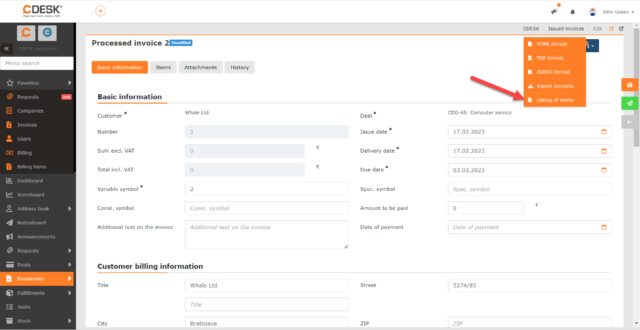
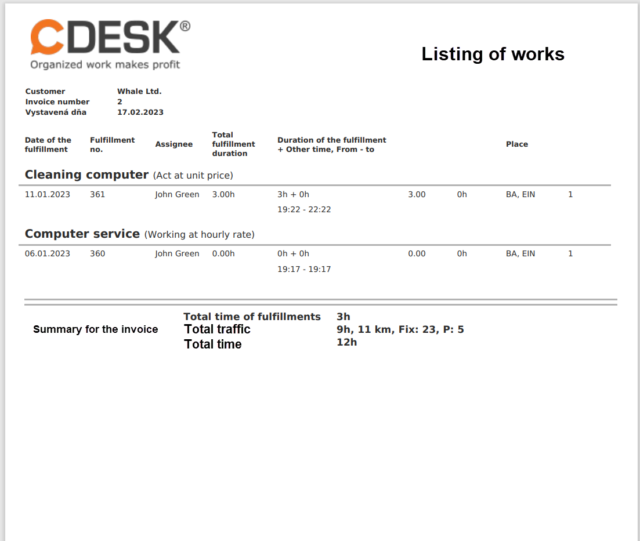
W ustawieniach globalnych faktur (Ustawienia globalne -> Dokumenty -> Faktury) znajduje się również ustawienie pozwalające wybrać, jakie informacje będą wyświetlane w zestawieniu realizacji na fakturze.
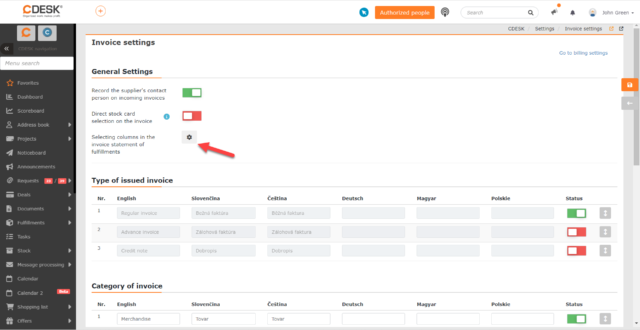
Do faktur bez powiązania z zamówieniem można dodać wydatki magazynowe
Podczas tworzenia nowej faktury bez powiązania z zamówieniem można teraz również dodać wydatek magazynowy.
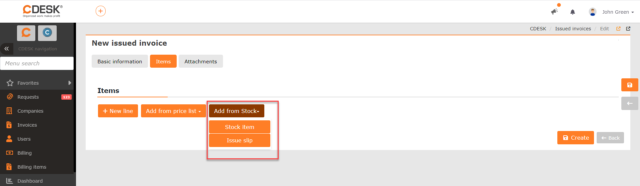
Dodawanie wydatków magazynowych na fakturze jest kontrolowane przez nowe ustawienia, które zostały dodane w Ustawieniach Globalnych -> Dokumenty -> Faktury.
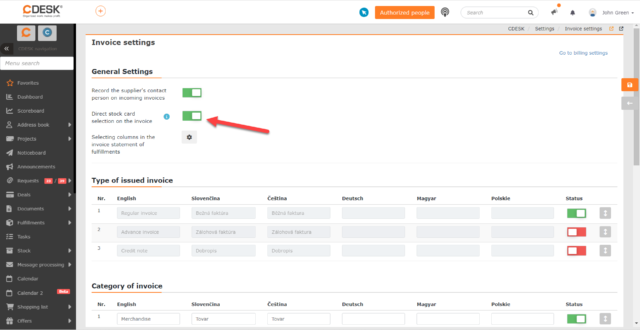
Podczas zbiorczej edycji wniosków można również zmienić dodatkowe właściwości
Zbiorcza edycja dodatkowych właściwości była dotychczas dostępna tylko w bazie konfiguracyjnej CMDB. Wraz z aktualizacją 3.1.6 opcja ta została dodana również dla listy wniosków. Podczas edycji zbiorczej, pierwszym krokiem jest najpierw wybranie, które dodatkowe właściwości mają być edytowane. Te dodatkowe właściwości mogą być następnie edytowane w wybranych wnioskach.
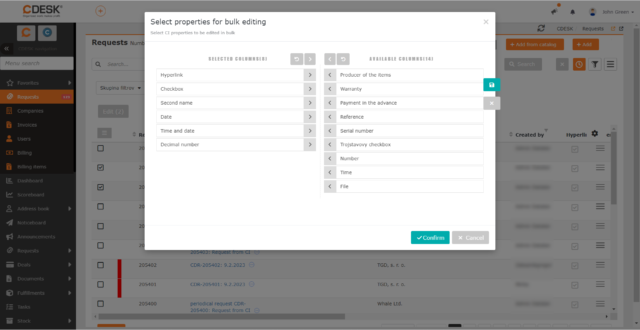
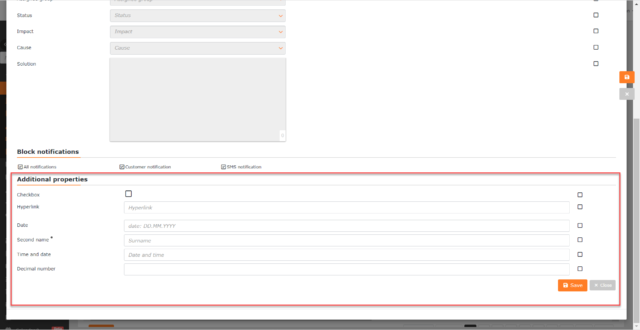
Lista pozycji CMDB może być przeszukana względem dodatkowych właściwości
Ulepszenia związane z dodatkowymi właściwościami zostały wprowadzone nie tylko w wnioskach, ale również w bazie konfiguracyjnej CMDB. Wyszukiwanie w kolumnach wynikających z dodatkowych właściwości było dotychczas możliwe tylko poprzez rozszerzony filtr. Wraz z najnowszą aktualizacją dodano funkcję, która umożliwia wyszukiwanie w dodatkowych właściwościach poprzez wpisanie wyrażenia bezpośrednio w polu wyszukiwania. W celu zapewnienia, że wyszukiwanie elementów przy użyciu pola wyszukiwania nie zostanie spowolnione w środowisku zawierającym dużą liczbę elementów, funkcja ta może być włączona/wyłączona w ustawieniach globalnych bazy konfiguracyjnej CMDB.
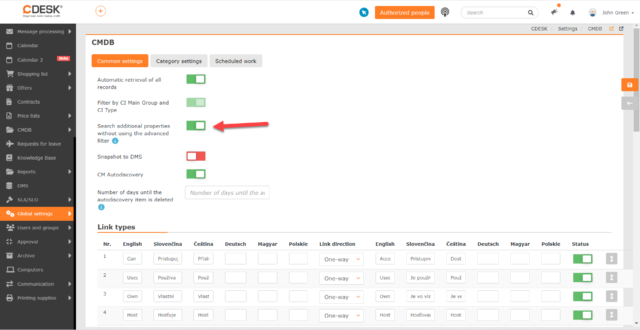
Nowa lista pozycji rozliczeniowych
Po otworzeniu konkretnego zamówienia można wyświetlić pozycje rozliczeniowe związane tylko z tym zamówieniem. Do tej pory w CDESK nie było wyświetlenia centralnej ewidencji, w którym zestawione były zbiorczo pozycje rozliczeniowe ze wszystkich zamówień. Taka ewidencja oferuje nowo dodany moduł Pozycje rozliczeniowe, który znajduje się w menu pod modułem Zamówienia.
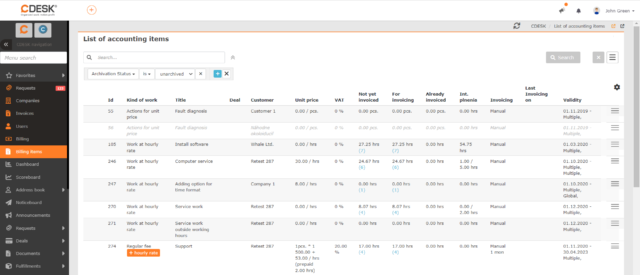
Dostęp do poszczególnych pozycji ułatwiają opcje filtrowania i wyszukiwania. Po kliknięciu na konkretny rekord wyświetlane jest okno modalne ze szczegółami pozycji rozliczeniowej.
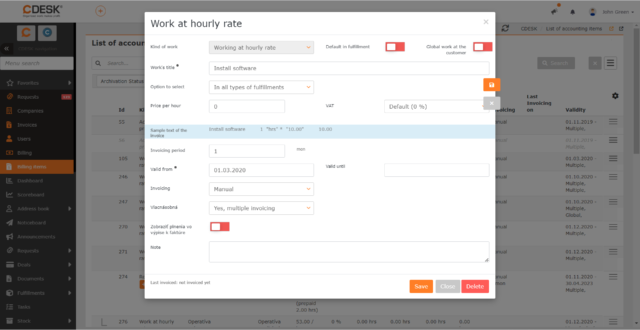
Protokoły – nowa pozycja w menu służąca do ewidencji przekazania i odbioru zakończonego zamówienia
Moduł Zamówienia pozwala na ewidencję zamówienia, planowanie ich realizacji, podział zadań i wiele innych działań związanych z pracą na zamówieniach. Wraz z aktualizacją 3.1.6 możliwości pracy z zamówieniami zostały rozszerzone o dodatkową funkcję. Dzięki nowo dodanemu modułowi Protokoły, możliwe jest ewidencjonowanie przekazania i odbioru zakończonego zamówienia.
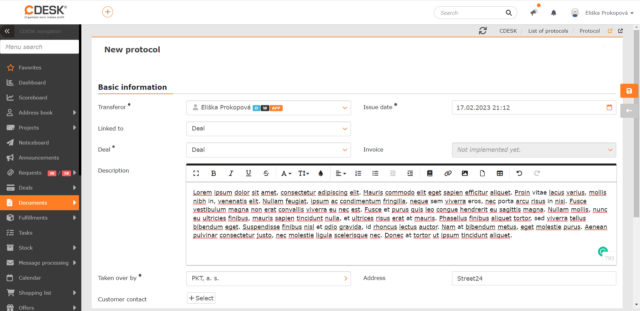
Moduł Protokoły znajduje się w menu pod modułem Dokumenty. Oprócz ewidencji protokołów umożliwia on również przejrzystą listę już wystawionych protokołów. Lista udostępnia wszystkie standardowe funkcje rekordów w CDESK, takie jak filtrowanie i wyszukiwanie.
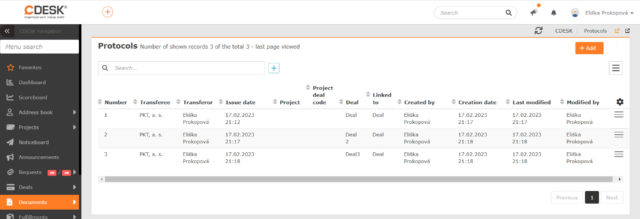
Moduł Protokoły można włączyć w globalnych ustawieniach Dokumentów.
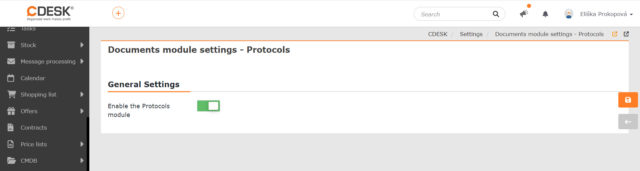
W zadaniach dodano możliwość zdefiniowania drugiego poziomu typu
Aktualizacja 3.1.6 wprowadziła również nową funkcję modułu zadań, w której można teraz zdefiniować drugi poziom typów dla każdego typu zadania. Pozwoli to na lepsze i bardziej szczegółowe sortowanie i wyszukiwanie poszczególnych zadań, ponieważ drugi poziom typu można wybrać jako warunek w filtrze zaawansowanym. Eksport zadania obejmuje również drugi poziom.
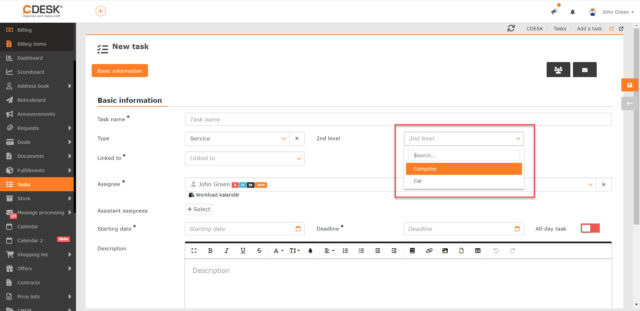
Podobnie jak typy zadań, powiązane z nimi drugie poziomy są definiowane w globalnych ustawieniach zadań. Możliwe jest również ustawienie czy wybór drugiego poziomu typu zadania będzie obowiązkowy, opcjonalny czy całkowicie wyłączony.
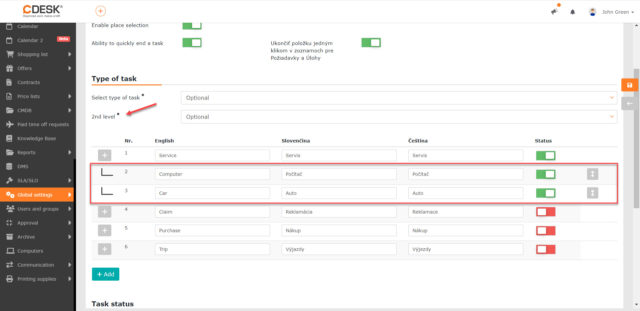
Przegląd wstępny
Ustawienia przeglądu wstępnego dla nowych kont są stosowane, nawet jeśli konto zostało utworzone przez klonowanie
Widżety dla operatorów i solverów oraz dla innych typów kont można ustawić w ustawieniach globalnych Przeglądu wstępnego. Te ustawienia są teraz stosowane również do sklonowanych kont.
Książka adresowa
Ustawienie logo w Firmie na fakturach
Logo dla faktur było wcześniej ustawiane w ustawieniach globalnych i było jednolite dla wszystkich faktur, nawet jeśli były one wystawiane przez różne jednostki rozliczeniowe. Obecnie logo dla faktur jest ustawiane bezpośrednio w firmie. Pomiędzy jednostką rozliczeniową a firmą w książce adresowej jest powiązanie, które spowoduje, że logo z ustawień firmy trafi na fakturę wystawioną poprzez jednostkę rozliczeniową.
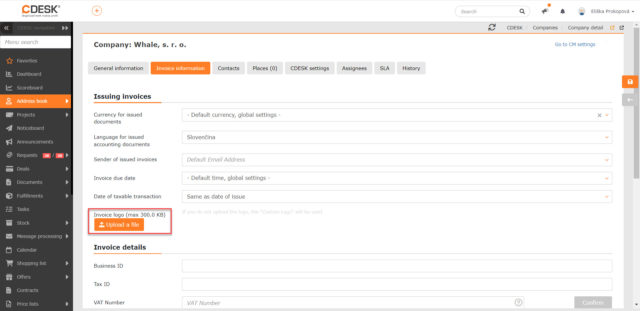
Wnioski
Jeśli we wniosku nie ma żadnych pozycji konfiguracyjnych, przycisk do ich wyboru nie jest wyświetlany, podobnie jak zakładka Pozycje z CMDB.
We wcześniejszych wersjach, jeśli użytkownik nie mógł wybrać żadnej pozycji z bazy konfiguracyjnej, na wniosku wyświetlany był komunikat informujący o braku dostępnych pozycji do przypisania. Ten sam komunikat był również wyświetlany na zakładce Pozycje CMDB. Zostało to zmienione i obecnie opcja wyboru pozycji nie jest wyświetlana, jeśli użytkownik nie ma do nich dostępu.
Opcja wyboru pozycji konfiguracji nie jest wyświetlana pod warunkiem, gdy:
• Użytkownik nie ma uprawnień do tworzenia pozycji konfiguracyjnych.
• W ustawieniach globalnych nie jest możliwy wybór pozycji z grup głównych, pod którymi klient zarejestrował pozycje konfiguracyjne.
• Wniosek jest tworzony poprzez szablon, na którym wybór pozycji jest wyłączony.
• Na firmie tworzony jest wniosek, który nie ma żadnych pozycji z grup głównych, które są włączone w ustawieniach globalnych lub na szablonie wniosku.
Jeśli którekolwiek z tych założeń jest spełnione, zakładka Pozycje CMDB nie zostanie wyświetlona..
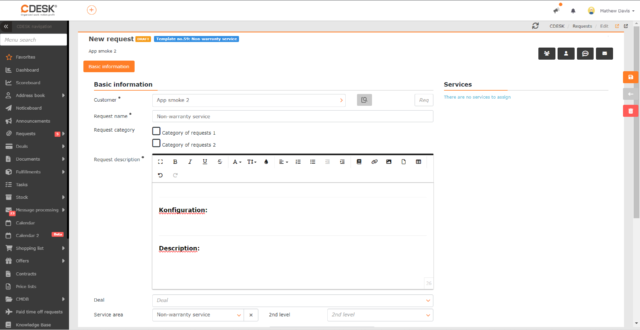
Pozycja w bazie danych konfiguracji (CMDB) może być również utworzona z draftu wniosku
Zmodyfikowano również funkcjonalność w przypadku, gdy użytkownik posiada uprawnienia do tworzenia nowych pozycji konfiguracyjnych i tworzy wniosek dla firmy, która nie posiada żadnej pozycji z dozwolonych Grup głównych. W takim przypadku komunikat o braku możliwości wyboru pozycji nie jest wyświetlany, ale wyświetlany jest przycisk dodania nowej pozycji
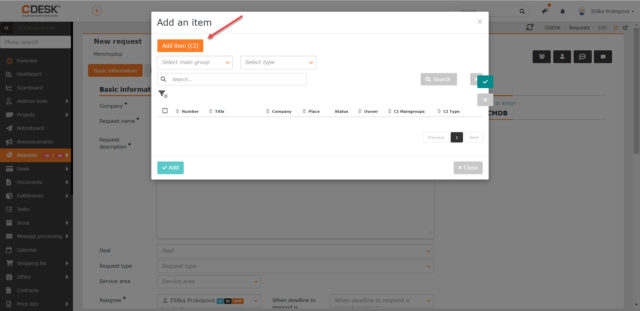
Nowe uprawnienie dostępu do pola załącznika w wniosku i zleceniach pracy
W uprawnieniach zarówno wniosków jak i zleceń roboczych dodano nowe uprawnienie określające dostęp do pola umożliwiającego dodawanie załączników. Uprawnienie to jest domyślnie włączone dla wszystkich typów kont. Jeśli jest ono wyłączone, ani pole załączników, ani załączone załączniki nie będą wyświetlane w formularzu wniosku/zlecenia pracy. Jednak załączniki dodane poprzez dyskusję lub Ext-mail będą nadal wyświetlane.
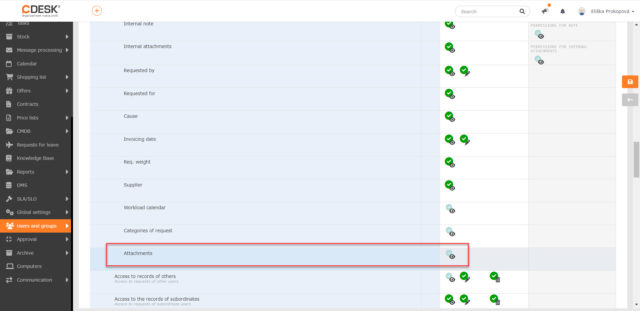
Dodanie uprawnienia do edycji pola rozwiązujący
Wraz z najnowszą aktualizacją rozszerzono również ustawienia uprawnień dla pola Rozwiązujący we wniosku. Dodane zostało uprawnienie do edycji tego pola.
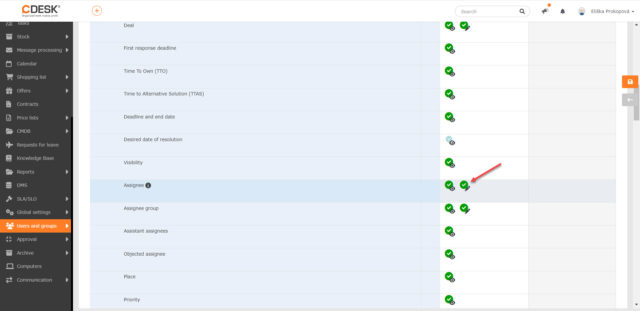
Pola daty w prostym filtrze można również ustawić, wybierając datę za pomocą ikony kalendarza
W poprzednich wersjach CDESK pola daty w filtrze prostym wypełniało się tylko poprzez ręczne wpisanie daty. Od teraz datę można ustawić również klikając na ikonę kalendarza, co spowoduje wyświetlenie kalendarza, w którym można wybrać datę. Taki komponent jest wykorzystywany wszędzie w CDESK, gdzie konieczne jest ustawienie daty.
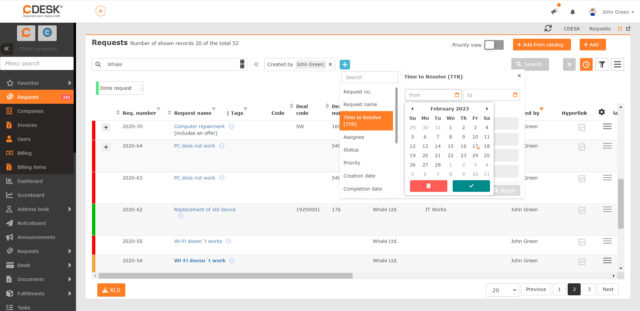
Kopiowanie regularnych wniosków
W praktyce może pojawić się sytuacja, w której konieczne jest utworzenie wniosku regularnego, który ma podobne parametry do już utworzonego wniosku regularnego. Aby maksymalnie przyspieszyć ten proces, wraz z ostatnią aktualizacją dodano możliwość kopiowania wniosków regularnych. Z oryginalnego wzorca wniosku regularnego kopiowane jest wszystko, łącznie z dodatkowymi właściwościami i warunkami generowania.
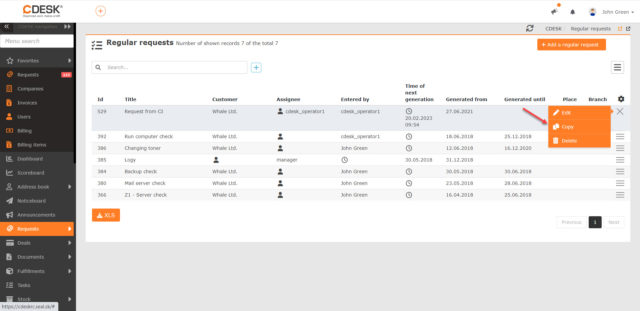
Filtrowanie listy wniosków według nazwy załącznika
Do filtra zaawansowanego na liście wniosków dodano nową opcję filtrowania po nazwie załącznika. Podczas filtrowania po załącznikach używane są następujące komparatory:
- Zawiera – Po wybraniu tej opcji pojawi się pole do wprowadzania tekstu. Wyświetlone zostaną wówczas wnioski z załącznikami, których tytuł zawiera wpisaną frazę.
- Jest wypełnione – wyświetlane są wszystkie wnioski z załącznikami.
- Nie jest wypełnione – wyświetlane będą tylko wnioski bez załącznika.
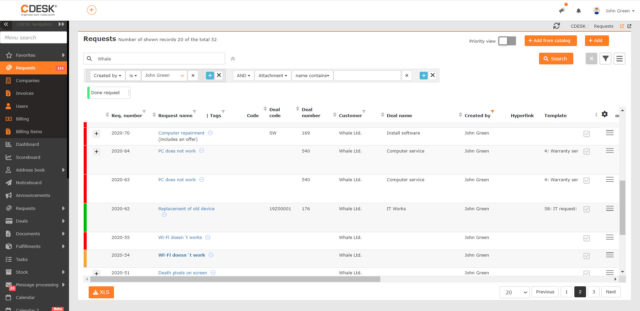
W ext-email można wstawić podpis w taki sam sposób jak w dyskusji
W poprzednich wersjach CDESK, podpis użytkownika był stosowany tylko do postów dyskusyjnych. Wraz z ostatnią aktualizacją, funkcjonalność podpisu została zaktualizowana również dla postów wysyłanych poprzez zakładkę Ext-mail.
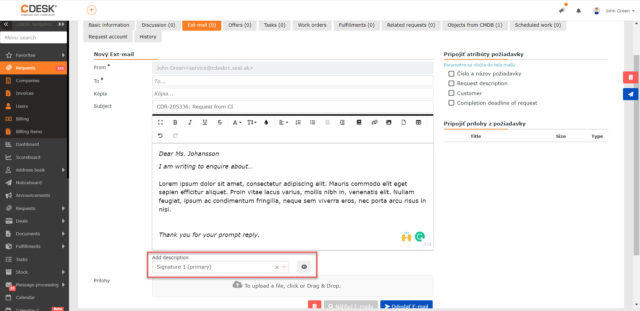
Dodanie wszystkich rozwiązujących do adresów oferowanych w nowym poście ext-mail
Wraz z najnowszą aktualizacją rozwiązano również problem, w którym wszyscy rozwiązujący nie byli dostępni podczas wysyłania wiadomości przez Ext-mail.
Przy szybkim zakończeniu wniosku zalogowany użytkownik nie jest ustawiany jako rozwiązujący, jeśli wniosek ma już przypisanego rozwiązującego
Najnowsza aktualizacja rozwiązuje również problem ze zmianą rozwiązującego, gdy wniosek jest szybko zamknięty. Jeżeli wniosek ma ustawionego rozwiązującego, to przy szybkim zakończeniu nie zmieni się on na aktualnie zalogowanego użytkownika. W ten sposób rozwiązujący jest ustawiany tylko wtedy, gdy zamykany wniosek nie miał ustawionego rozwiązującego.
Zamówienia
Nowe kolumny z zamówień do listy wniosków i listy realizacji – nazwa i kod zamówienia
Do listy wniosków i realizacji dodano kolumny z informacjami o zamówieniach – Nazwa zamówienia i Kod zamówienia. Kolumny te mogą być również uwzględnione w eksporcie XLS i znajdują się również w filtrze zaawansowanym.
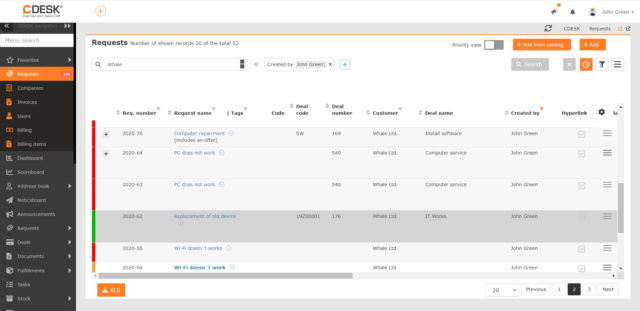
Opcjonalna kolejność pozycji rozliczeniowych na zamówieniu
Na liście pozycji rozliczeniowych na umowie dodano możliwość zmiany ich kolejności. Zmiana kolejności odbywa się w prosty sposób Drag&Drop. Na podstawie tej kolejności pozycje rozliczeniowe na fakturze i w zestawieniu realizacji będą posortowane.
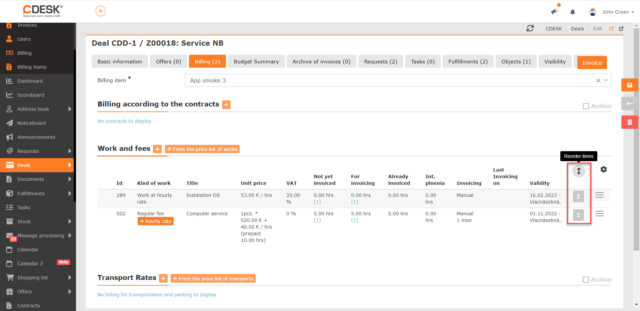
Kolejny sposób udostępnienia zamówienia, poprzez wyszczególnienie użytkowników na zakładce Widoczność
W zamówieniach dodano nową zakładkę Widoczność, na której można wybrać grupy i konkretnych użytkowników z grup, którym zamówienie będzie dodatkowo udostępniane. W ten sposób możliwe jest udostępnienie zamówienia użytkownikom bez uprawnień do dostępu do zamówień innych osób. Natomiast użytkownik będzie miał dostęp do danego zamówienia tylko pod warunkiem, że ma widoczność określonej firmy.
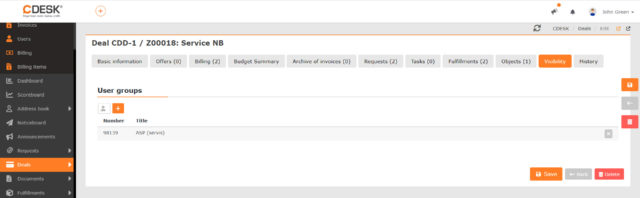
Fakturowanie
Oddzielne serie numerów faktur według jednostek rozliczeniowych
Do faktur można wybrać tylko dostawców (firmy) z przypisaną jednostką rozliczeniową. Każdy dostawca ma swój własny system rozliczeniowy, dlatego wprowadzono zmianę polegającą na numerowaniu faktur osobno dla każdej jednostki rozliczeniowej. Oznacza to, że numeracja faktur dla dostawcy A będzie niezależna od numeracji faktur dostawcy B
Jednostki rozliczeniowe
CDESK posiada już wewnętrzną walutę pieniężną, która jest obecnie zaimplementowana w fakturach i zleceniach
Na jednostce, w Ustawieniach globalnych -> Rozliczenia, możliwe jest zdefiniowanie wewnętrznej waluty pieniężnej. Służy ona do przeliczania waluty obcej dokumentu na walutę używaną przez podmiot. Przykładowo, Twój podmiot rozlicza się w euro, a faktura będzie wystawiona w dolarach amerykańskich, więc na formularzu zamówienia na liście zamówień pojawi się również kwota w walucie wewnętrznej, czyli w euro. W zamówieniach przeliczenie następuje według daty wystawienia zamówienia, a w fakturach według daty dostarczenia.
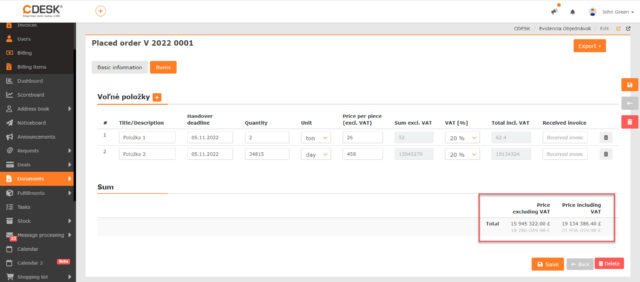
Bilet kursowy do wyliczenia kwoty wewnętrznej w dokumentach
Obliczaniem wewnętrznej waluty pieniężnej zajmuje się nowo zaimplementowany Bilet kursowy. Znajduje się on w CDESK w zakładce Archiwum -> Bilet kursowy, a dostęp do niego jest kontrolowany specjalnym uprawnieniem. Dane z biletu kursowego są codziennie automatycznie ładowane z interfejsu EBC.
Kursy na każdy dzień w wybranym miesiącu są wyświetlane na liście kursów. Dodano do interfejsu pomocniczy kalkulator kursów walut.
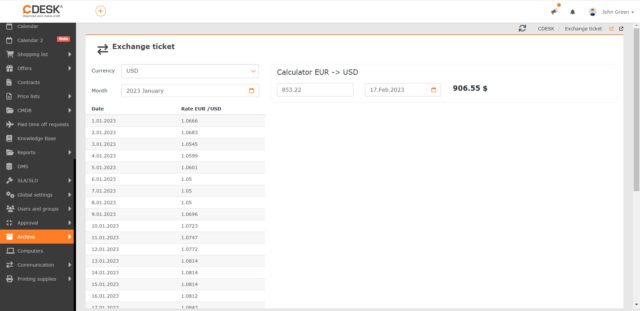
Dokumenty
Przeprojektowana lista zleceń z możliwością wyboru kolumny i sortowania
Aktualizacja 3.1.6 przyniosła kilka ulepszeń do listy zleceń. Wyświetlanie kolumn jest teraz zarządzane w standardowy sposób poprzez ikonę koła zębatego.
Możliwe jest również wybranie bezpośrednio na liście, jaki typ zlecenia zostanie dodany. Przycisk Dodaj został zastąpiony parą przycisków Przyjmij zlecenie i Wystaw zlecenie.
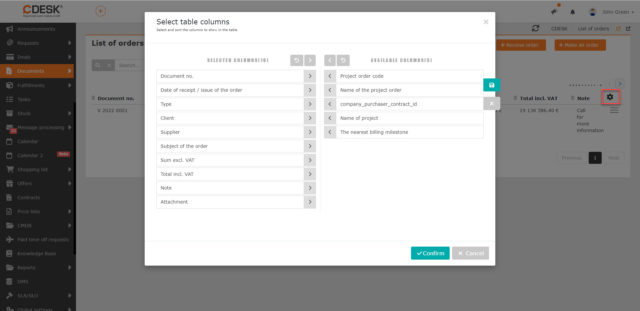
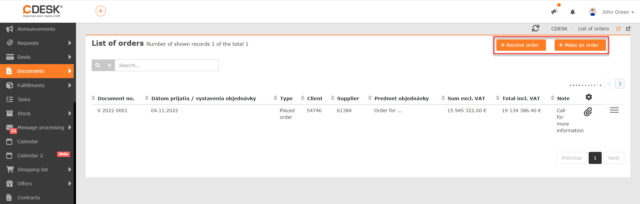
Realizacje
Lista realizacji może być filtrowana według typu firmy
W filtrze zaawansowanym na liście realizacji dodano opcję filtrowania według typu firmy. Jeśli realizacja jest powiązana z wnioskiem, zamówieniem, umową, zleceniem pracy lub zadaniem, to filtrowanie uwzględnia firmę, która jest wpisana na tych powiązanych rekordach.
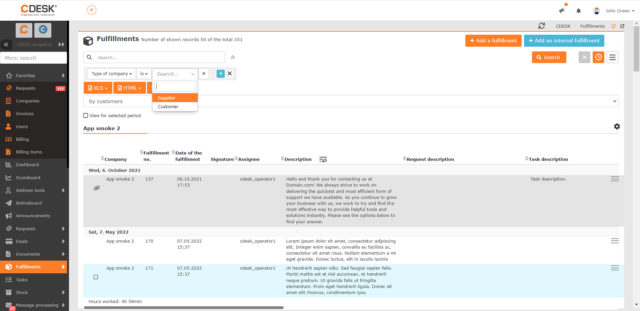
Przetwarzanie wiadomości
Podczas automatycznego przetwarzania wiadomości jako draftu dodano możliwość wyboru właściciela draftu
Podczas definiowania reguły, która automatycznie tworzy wniosek podczas przetwarzania otrzymanej wiadomości, można ustawić ją tak, aby tworzyła tylko szkic wniosku. Wraz z ostatnią aktualizacją dodano możliwość zdefiniowania właściciela tego szkicu. Dzięki temu, gdy otrzymana wiadomość będzie automatycznie przetwarzana, właściciel szkicu będzie również wyświetlany na liście wiadomości do przetworzenia.
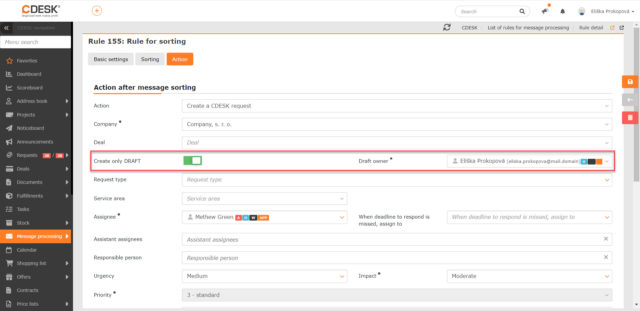
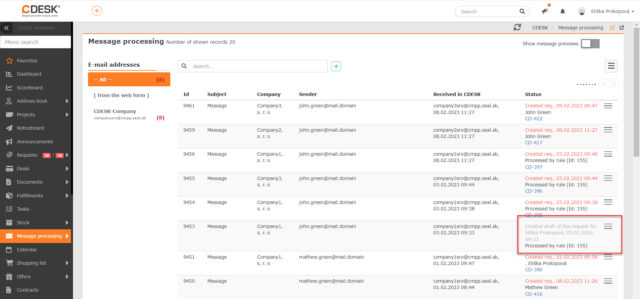
Jeżeli dwie identyczne wiadomości zostaną wysłane do CDESK z dwóch różnych adresów, nie będą one traktowane przez CDESK jako duplikaty, ale mogą być przetwarzane oddzielnie
W poprzednich wersjach występował błąd, gdy identyczna wiadomość wysłana z dwóch różnych adresów była podczas przetwarzania przypisywana do pierwszego nadawcy. W wersji 3.1.6 CDESK rozpoznaje teraz, że istnieją dwie wiadomości wysłane na dwa różne adresy. Dlatego podczas przetwarzania zostaną one podzielone pod te adresy. Identyczne wiadomości wysłane z różnych adresów nie będą traktowane jako duplikaty i mogą być przetwarzane oddzielnie.
Ocena jako duplikat pozostaje w przypadkach, gdy identyczne wiadomości są wysyłane z tego samego adresu. W tym przypadku przetwarzana jest tylko jedna wiadomość.
Ogólne funkcje
Drag&Drop pobieranie załączników
Do tej pory można było pobrać załącznik jedynie poprzez przycisk Pobierz znajdujący się w menu kontekstowym załącznika. Aktualizacja 3.1.6 wprowadza nową opcję pobierania załącznika za pomocą Drag&Drop. Oznacza to, że załącznik można pobrać po prostu przeciągając go z CDESK wyświetlonego w przeglądarce internetowej za pomocą myszy do folderu na komputerze.